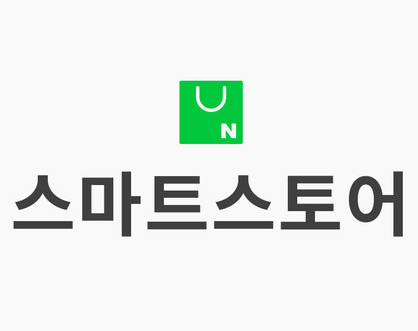
인터넷을 통해 판매를 하는 일이 관심을 가진 적이 있다면 스마트스토어를 모를 수가 없습니다.
스마트스토어란 간단하게 사이트를 개설하여 온라인으로 판매를 할 수 있게 만들어주는 사이트로
네이버를 통해 가입이 가능하며 사이트를 처음부터 만드는 것 보다
훨씬 간편하게 이용할 수 있어 많이들 이용하고 있는 사이트입니다.
저는 본업이 따로 있지만 스마트스토어를 통해 부수적인 수입을 올리기 위해
이번에 새로 스마트스토어를 개설하고자 합니다.
오늘은 스마트스토어에 가입하는 방법에 대해 알아보겠습니다.
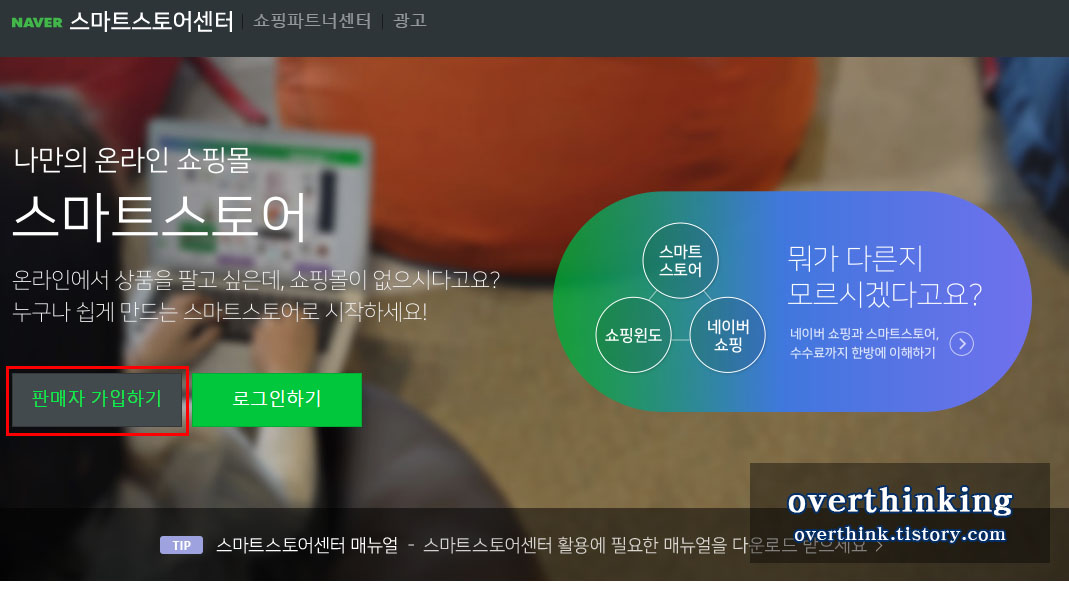
먼저 스마트스토어 판매자센터로 접속해주세요.
그리고 [판매자 가입하기] 버튼을 클릭합니다.
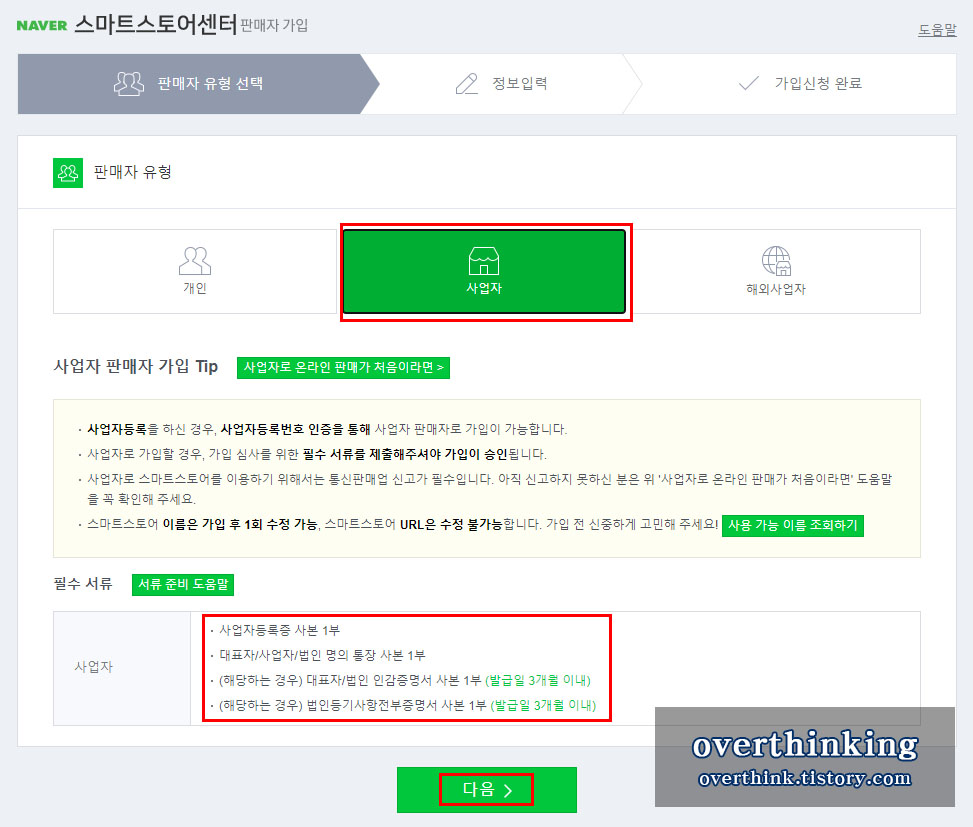
그리고 개인 또는 사업자를 선택하여 주세요.
개인으로 가입을 하고 나서도 나중에는 꼭 사업자가 필요하기 때문에
처음부터 사업자로 가입하는 것을 추천드립니다.
사업자로 가입을 하게 되면 필수 서류가 필요합니다.
사업자등록증과 본인 명의의 통장 사본을 준비해주세요.
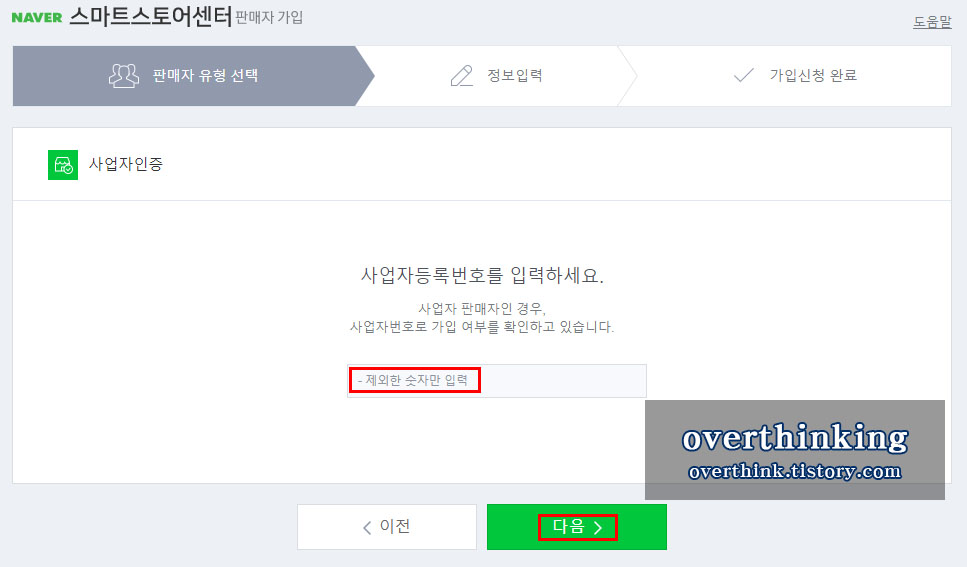
그리고 사업자 등록번호를 입력해준 뒤 [다음] 버튼을 눌러 진행합니다.
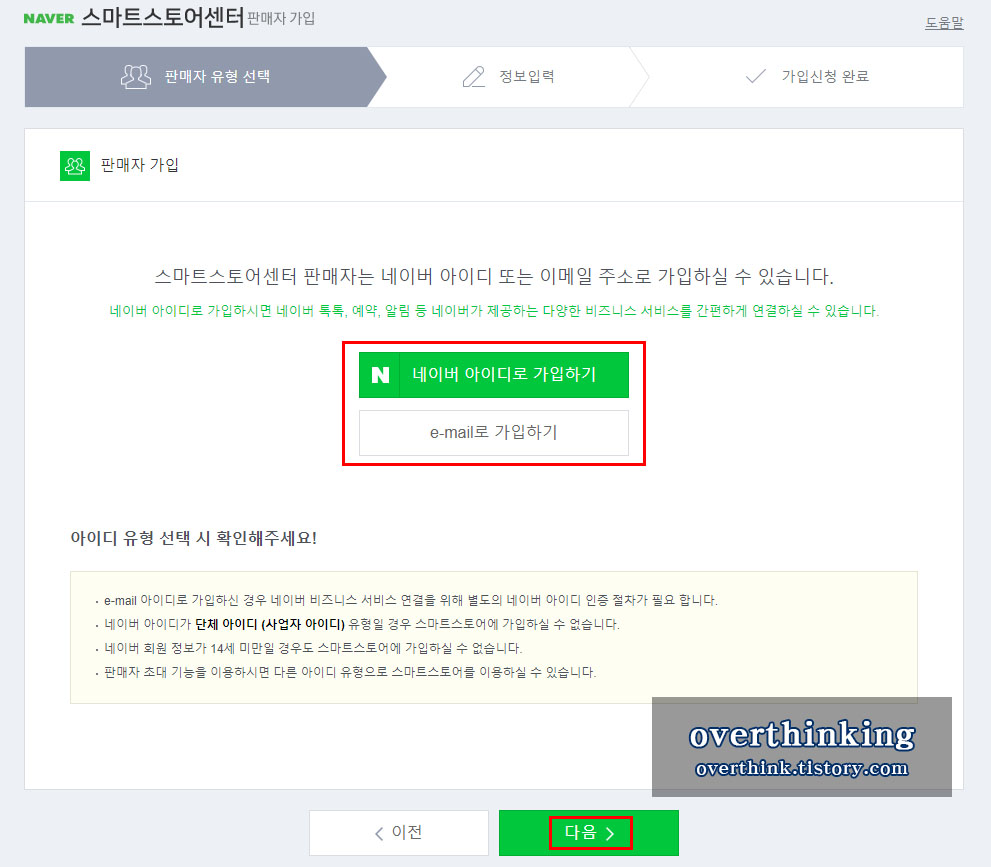
스마트스토어는 간단하게 네이버 아이디를 통해 가입을 할 수 있습니다.
하지만 다른 e-mail을 통해 가입도 할 수 있으니 선택해주세요.
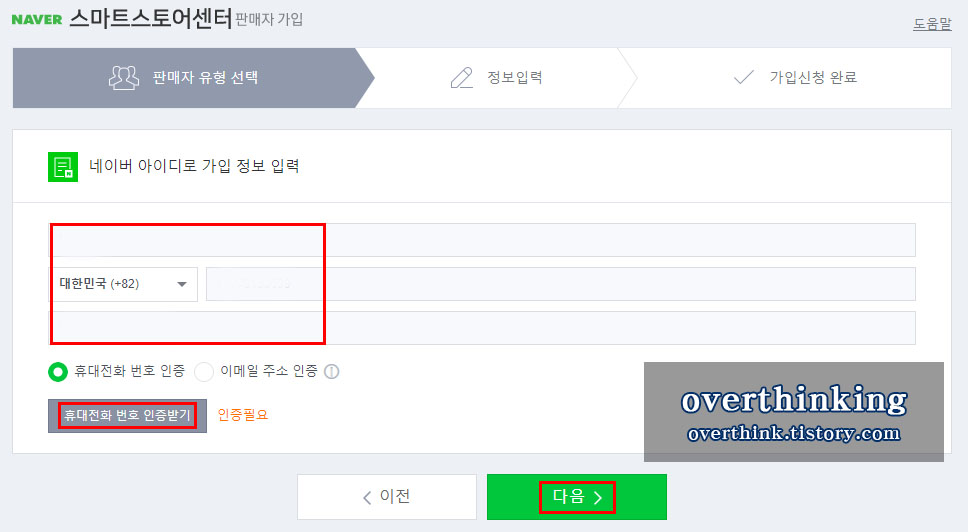
본인의 아이디와 연락처, 이메일 등 정보를 입력한 뒤
[휴대전화 인증받기] 버튼을 클릭하여 인증을 진행한 뒤 [다음] 버튼을 눌러주세요.
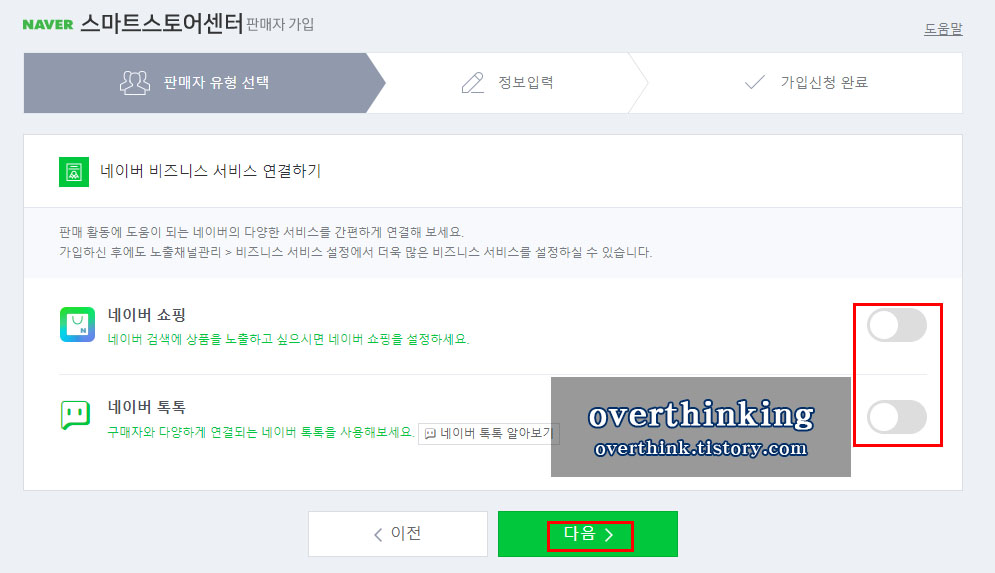
네이버 쇼핑과 네이버 톡톡은 나중에 꼭 필요한 시스템이기 때문에
처음부터 활성화를 해주는 것이 좋습니다.
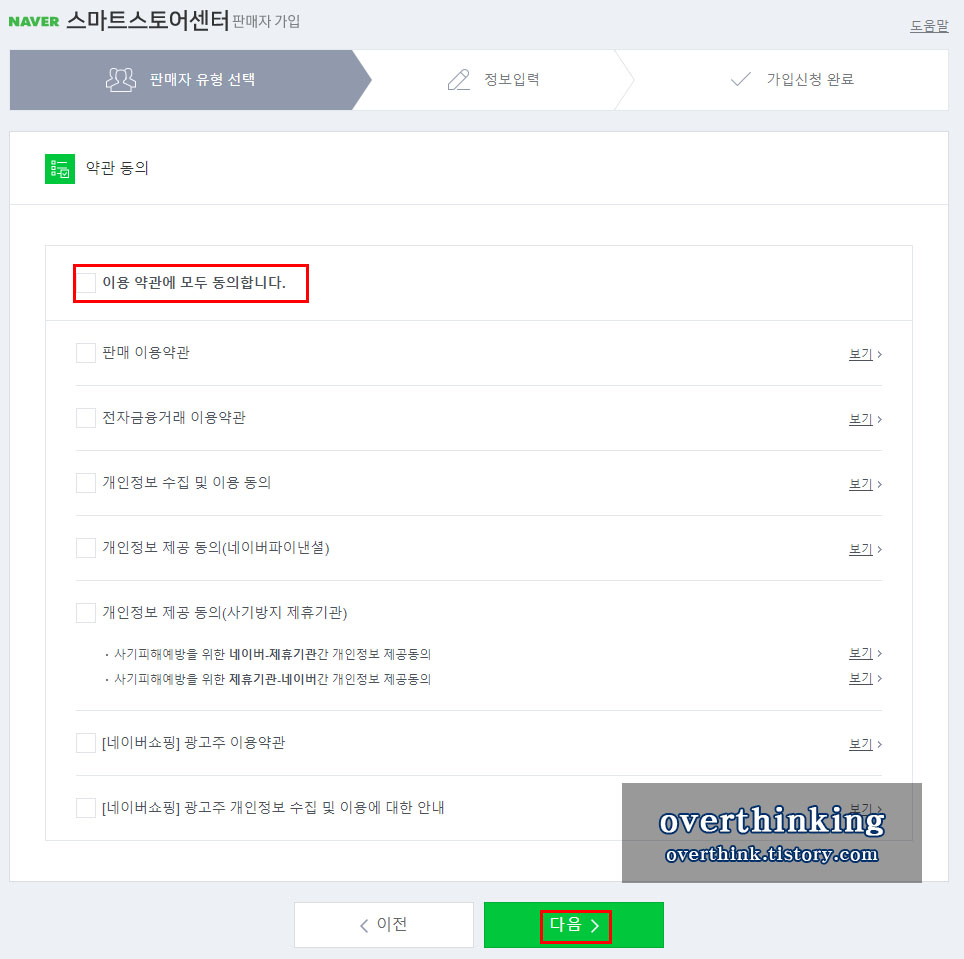
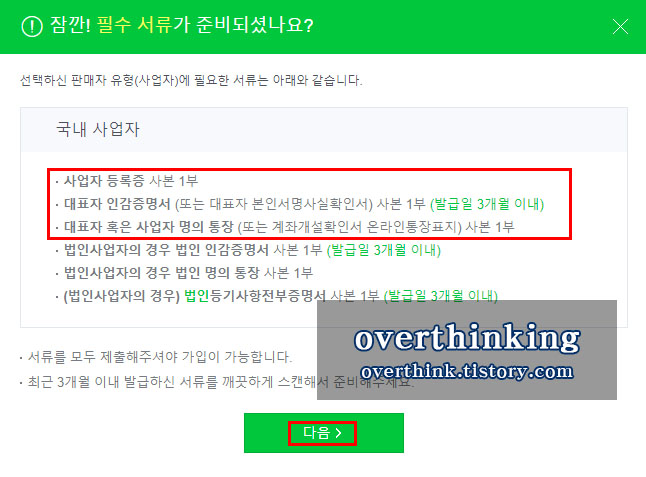
이용약관에 동의를 한 후 필수 구비서류를 다시 한번 확인해준 뒤 [다음] 버튼을 눌러주세요.
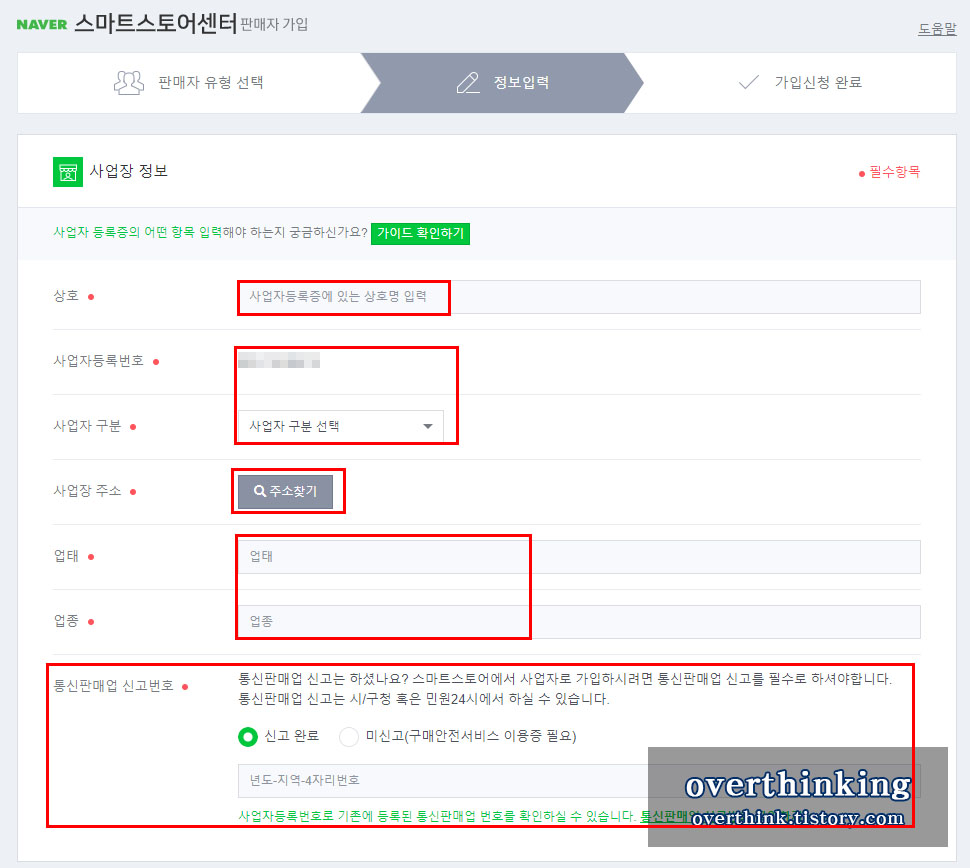
이제 본격적으로 가입에 필요한 정보를 기입하게 됩니다.
본인이 원하는 상호와 사업자의 업태, 업종 그리고 주소 등을 입력해주세요.
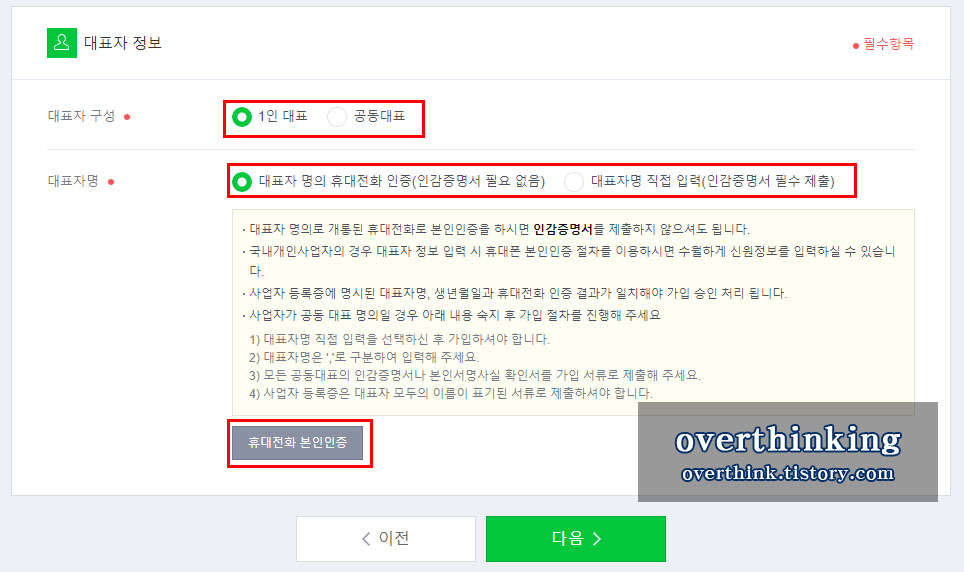
대표자 구성과 대표자 인증 절차를 진행해주세요.
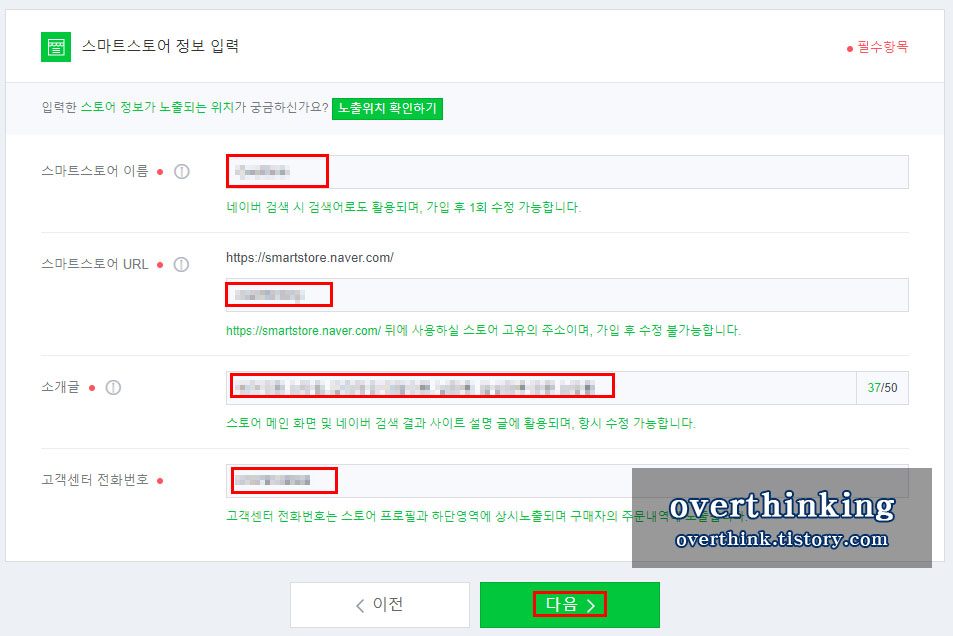
그리고 본인의 스토어 이름을 정해주신 뒤 URL을 설정합니다.
스토어의 메인 화면이나 네이버 검색 결과의 사이트 설명에 들어갈 소개글 등을 작성한 뒤 [다음] 버튼을 눌러주세요.
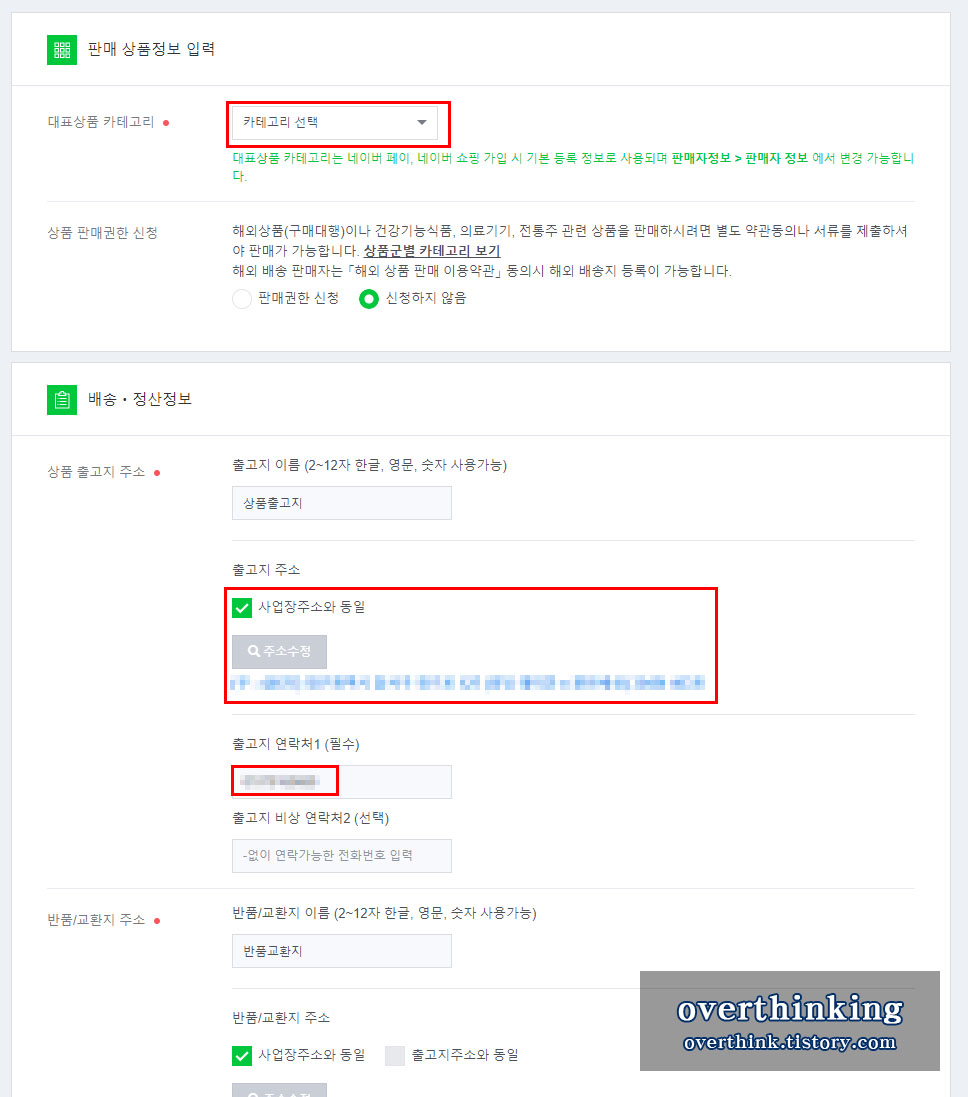
대표상품의 카테고리를 설정한 뒤 배송지를 설정해주세요.

가장 중요한 정산대금을 받을 계좌를 설정합니다.
본인 명의의 계좌여야만 하며 정산대금 입금계좌와 판매자 충전금 중 선택하여 받게 됩니다.
여기서 판매자 충전금이란 정산금액을 모두 모아 두었다가 필요할 때 꺼내 쓰는 방식입니다.
저는 자동으로 계좌에 입금되는 방식인 [정산대금 입금계좌] 를 선택하였습니다.
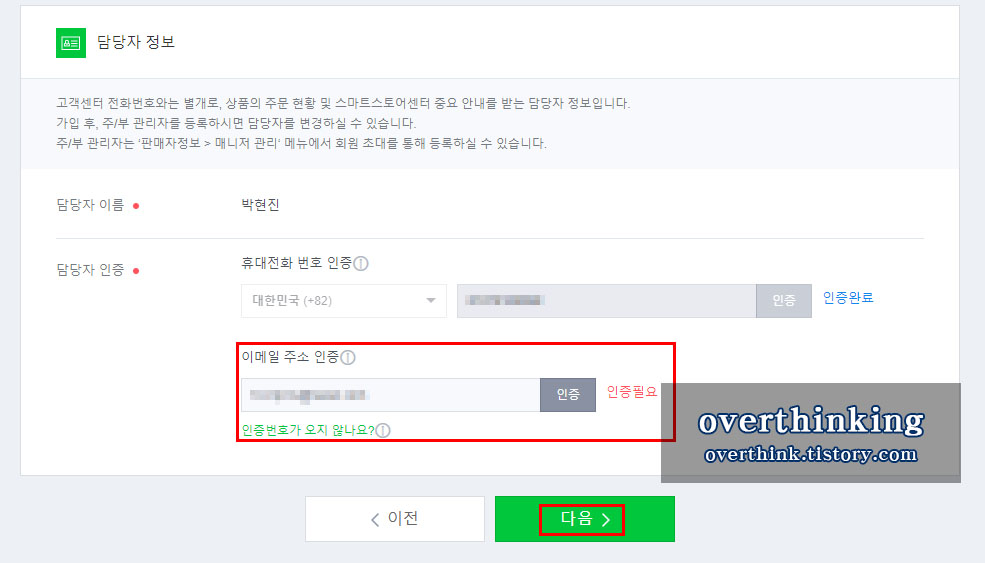
그런 다음 이메일 주소를 인증해주세요.
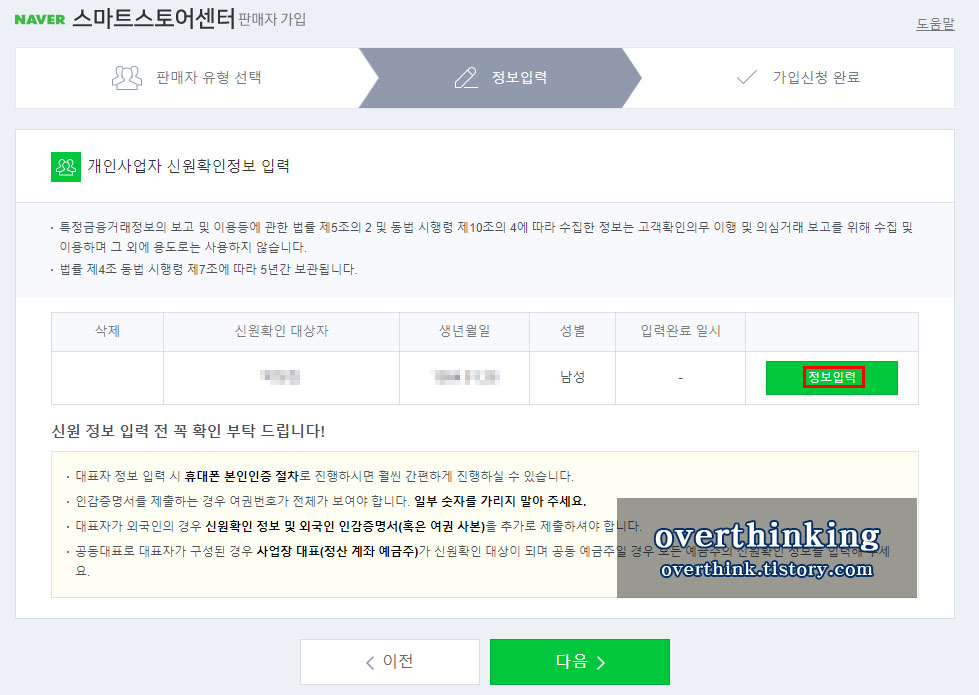
본인의 신원을 확인하기 위해 [정보입력] 을 클릭하여 작성해주세요.
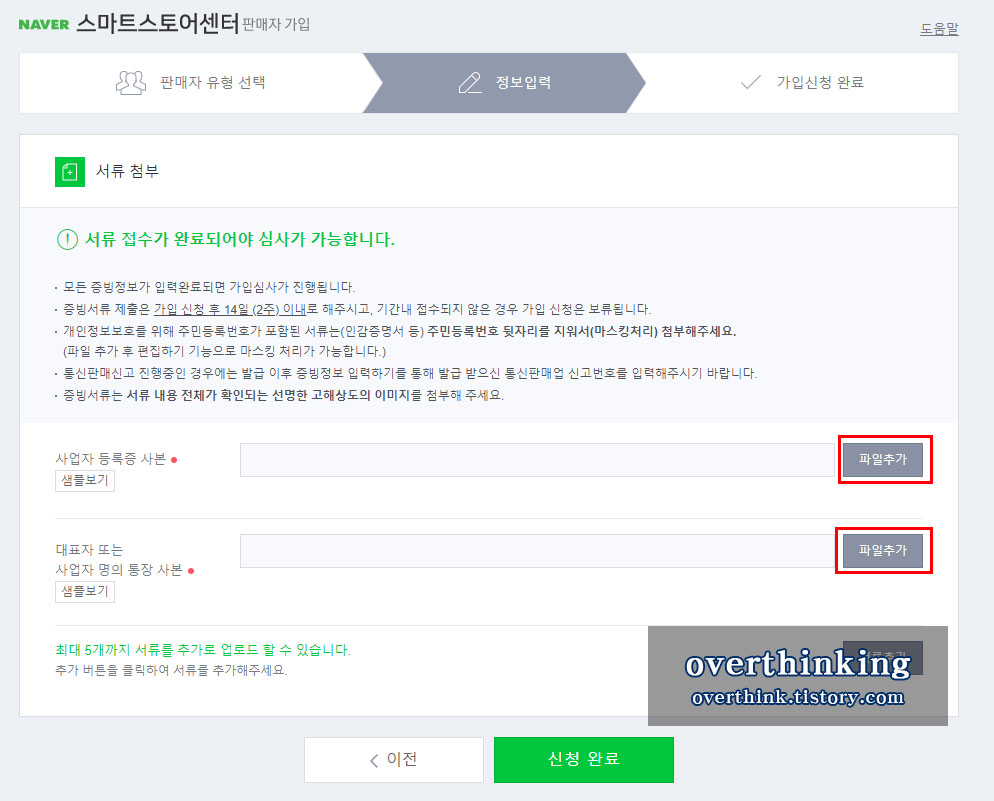
필수 구비서류인 사업자 등록증과 본인 명의의 통장을 업로드해야 합니다.
[파일추가] 버튼을 클릭하여 파일을 찾아 첨부해주세요.
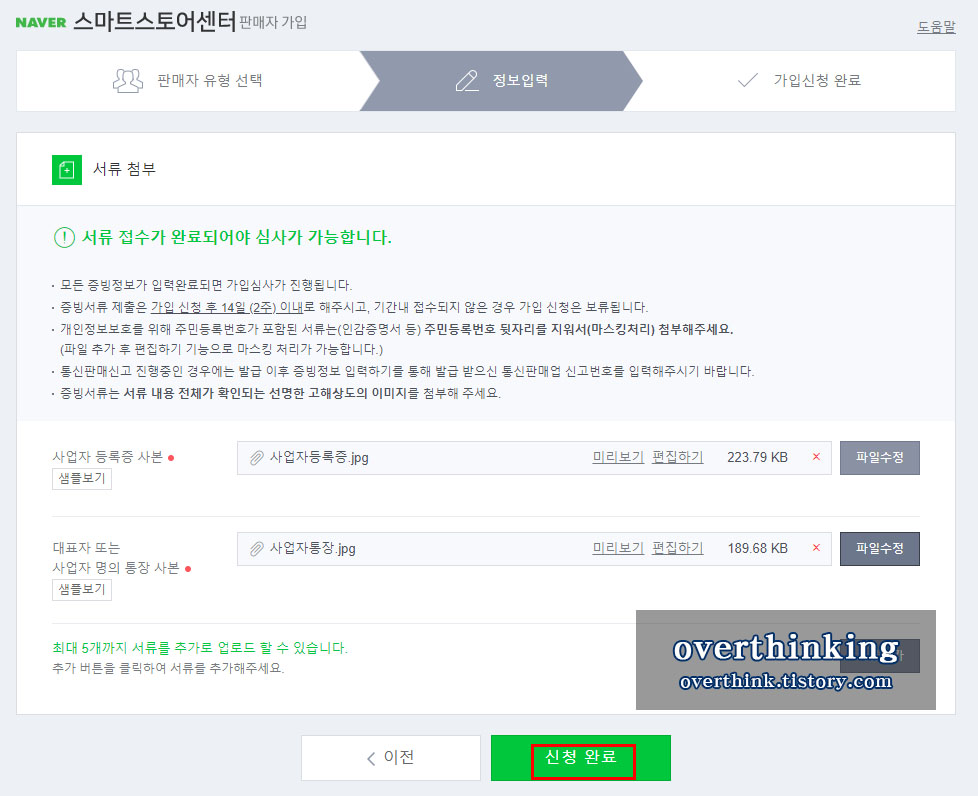
파일을 모두 첨부하였다면 [신청완료] 버튼을 클릭하여
스마트스토어 판매자 가입의 신청을 완료해주세요.
'tip > pc' 카테고리의 다른 글
| 네이버 블로그 서로이웃 신청 설정 끄는 방법 (0) | 2020.06.01 |
|---|---|
| [윈도우10 / windows10] 사용자 계정 프로필 사진 바꾸기 / 변경하기 (0) | 2020.05.31 |
| [윈도우10 / windows10] 배경화면, 바탕화면 바꾸기 / 바꾸는 방법 (0) | 2020.05.29 |
| [윈도우10 / windows10] 윈도우10 정품인증 간단히 하는 방법 (0) | 2020.05.27 |
| [윈도우10 / windows10] 키보드 딜레이 없애기 / 반응속도 줄이기 (0) | 2020.05.26 |




댓글